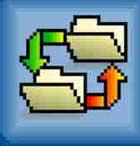Los datos con los que trabajamos en estos momentos son básicos en el día a día con el PC. Más si tenemos en cuenta que la naturaleza de los mismos es cada vez más personal y sensible, como la mayoría de vosotros ya sabéis. Es por ello por lo que realizar copias de seguridad periódicas de los mismos, es algo muy importante, como hemos comentado en tantas ocasiones. Para ello podemos echar mano de varios programas, como es el caso de Personal Backup.
Al igual que sucede con otras muchas soluciones software de esta misma naturaleza, Personal Backup es un programa para hacer copias de seguridad personalizadas. Estas nos pueden ser de enorme utilidad en multitud de casos. Ya sea por un error inesperado que dañe el disco duro o el equipo, un ataque externo, o un error propio, los backups nos pueden sacar de más de un apuro. Cierto es que, en términos generales, muchas empresas sí que llevan a cabo estas acciones, pero el usuario final normalmente es más reacio.
Personal Backup: copias de seguridad para el usuario doméstico
Es por ello por lo que determinados desarrolladores intentan simplificar la creación de estos backups en la medida de lo posible a los usuarios de a pie. Esto se logra en gran medida simplificando la personalización del proceso como tal, por ejemplo, ofreciendo una interfaz sencilla y comprensible. Este es el caso precisamente del que os vamos a hablar en estas mismas líneas con Personal Backup.
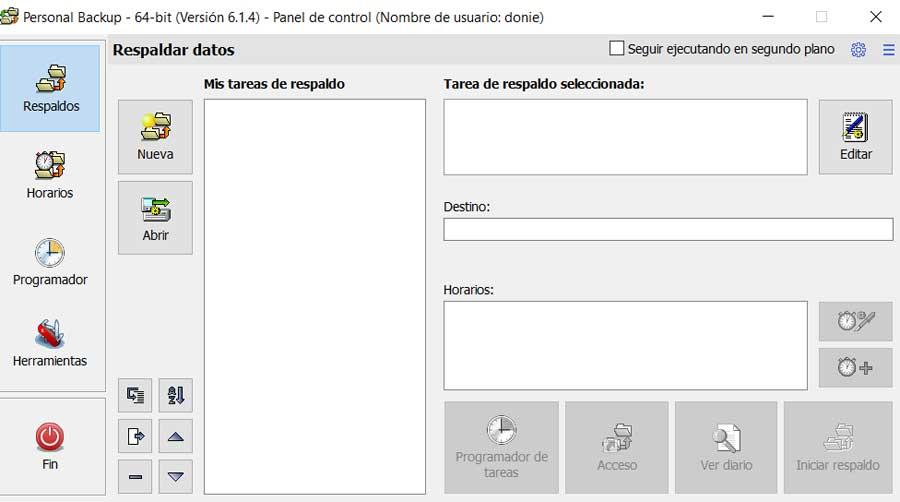
De hecho, una vez hayamos descargado e instalado el programa como tal, el mismo nos presenta una interfaz en castellano bastante intuitiva, incluso para los novatos en estas lides.
Cómo descargar este programa de copias de seguridad, gratis
Antes de nada, os diremos que, en este caso, con Personal Backup nos referimos a una aplicación gratuita que podréis usar en cualquier PC basado en Windows. De hecho, disponemos de una versión de 32 bits, además de una de 64. Por tanto, si queréis empezar a salvaguardar vuestros datos desde ya mismo, os podréis hacer con el programa desde su web oficial.
Pero claro, como os comentamos antes, este nos es el único software de este tipo del que podremos echar mano. Sirva como ejemplo el caso de Aomei Backupper Standard, un software de este mismo tipo que podréis descargar desde aquí. Por otro lado, algo muy similar sucede con la propuesta llamada Cobian Backup, software con el que os hacéis desde su web oficial.
Aprovecha la interfaz del programa para tus backups personales
Como os hemos comentado antes, quizá uno de los puntos fuerte del programa como tal, sea su interfaz de usuario. Probablemente no se ha diseñado para dar servicio a grandes corporaciones con diferentes niveles de copias de seguridad a nivel de servidor, pero cumple las expectativas de la mayoría de los usuarios domésticos. En concreto en el panel situado en la parte izquierda de la ventana principal, vemos los modos de trabajo que podemos usar.
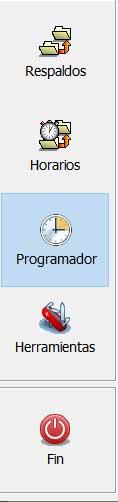
Así, por un lado podremos configurar las nuevas copias desde el apartado de Respaldos, o ajustar un tramo de horas en concreto desde el apartado de Horarios. Relacionado con este mismo aspecto, igualmente disponemos de un programador de backups que nos permitirá automatizar todo ello. Cabe destacar que gracias a la simplicidad de la aplicación, todos estos modos de trabajo los podremos personalizar de un modo asequible, y en segundos.
Por ejemplo, en el apartado de Programador, como os decimos lo que logramos es automatizar estas tareas para que así nos podamos desentender.
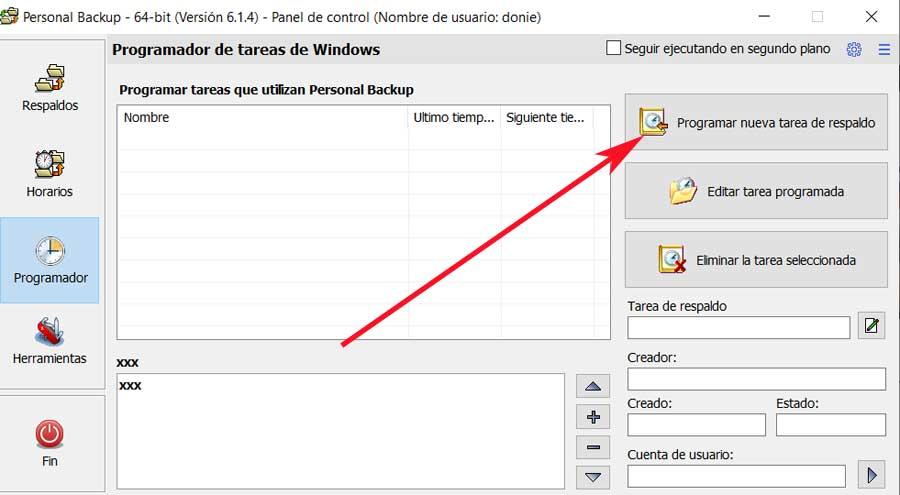
Cabe mencionar que desde aquí, además de poder generar varias tareas programadas en diferentes espacios de tiempo, su tipo también puede ser diferente. Quizá la programación de tareas en este apartado esté indicada para usuarios un poco más avanzados que ya tengan algún conocimiento en este tipo de trabajos. Por tanto, en el caso de que queramos simplificar un poco más las cosas, os recomendamos echar un vistazo al mencionado apartado de Horarios.
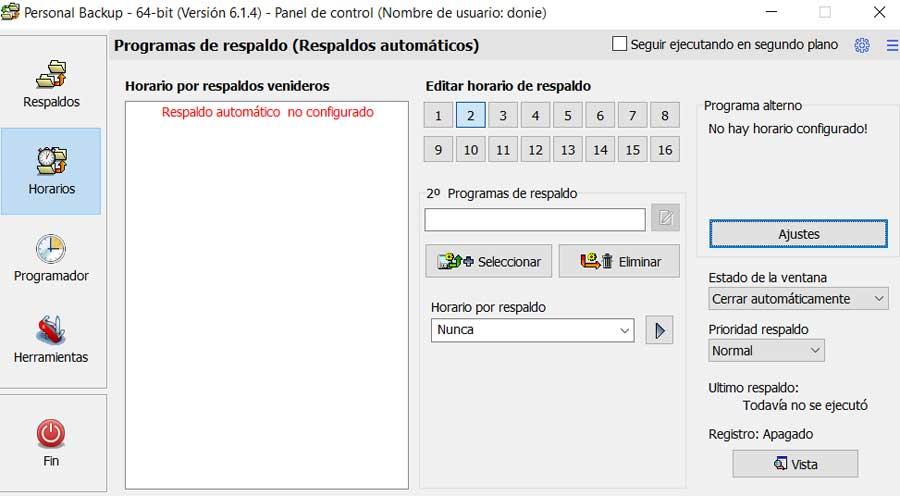
Especificar la periodicidad de los backups
Cabe mencionar que desde esta sección tendremos la posibilidad de indicarle al programa cada cuánto tiempo deseamos que se lleve a cabo una copia de seguridad de nuestros datos. Por ejemplo, pinchando en el botón llamado Ajustes de esta sección, indicamos si el proceso se lleva a cabo diario o semanalmente.
Del mismo modo tendremos la posibilidad de especificar cómo va a ser la copia de seguridad como tal: diferencial o incremental. Esto lo que quiere decir es si haremos un backup de todos los datos de las carpetas indicadas, o solo de los nuevos añadidos recientemente.
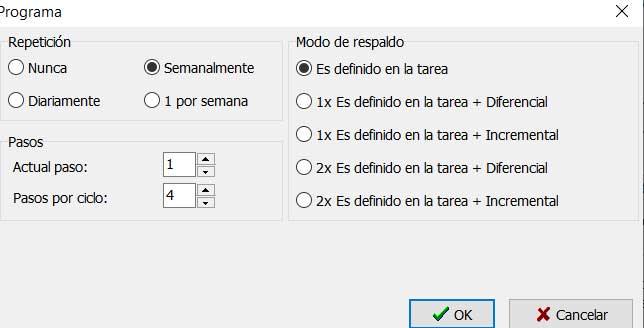
Usar el programa como usuario novel o experimentado
Uno de los apartados más llamativos e interesantes de esta aplicación, es que nos va a dejar configurar las copias de seguridad, en base a nuestros conocimientos en el tema. Así, una vez hemos especificado la periodicidad de las mismas, al pinchar en Respaldos, aparecerá una nueva ventana. En la misma la aplicación no permitirá. Bien seguir un asistente para usuarios noveles, o bien configurarlo todo a mano para los expertos en la materia.
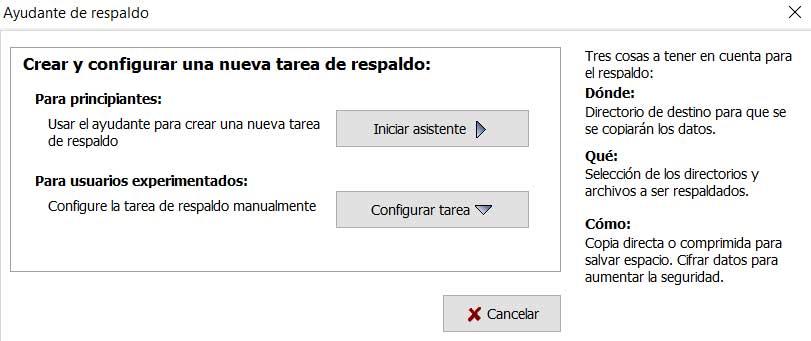
¿Qué tipo de backup hago?
Existen distintos tipos de copias de seguridad que podemos hacer. La más normal, y completa, es la completa. En cada copia, el programa realizará una copia de todos y cada uno de los datos que tengamos marcados para que se haga la copia. De esta forma, cada copia tendrá todos los datos y, si una copia se corrompe, encontraremos toda la información en la anterior.
En segundo lugar, tenemos las copias diferencias. Estas copias parten de una copia completa, pero, en vez de copiar en cada una de las siguientes todos los datos, solo copia los archivos que han sido modificados desde la primera copia hasta que, al final, se hace otra completa y se empieza de cero. Estas copias ocupan menos que las completas, pero también generan más archivos redundantes.
Y, en tercer lugar, las copias diferenciales. En estas copias se parte igualmente de una copia completa y cada copia siguiente copiará tan solo los cambios desde la anterior copia. Estas son mucho más rápidas y pequeñas, pero perder una de ellas nos impedirá acceder a los datos.